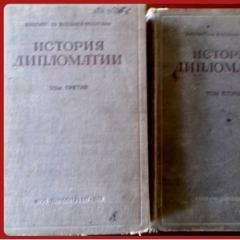Presentasjon på en interaktiv tavle. Interaktiv presentasjon for den interaktive tavlen «Funny Counting. Grensesnitt med mus som vises
I år fikk skolen vår, som en del av KPMO-prosjektet, en interaktiv tavle, komplett med datamaskin, skriver, skanner og projektor.
Det første spørsmålet som skal besvares: Hvor skal det settes? Det er klart at en moderne skole for 1000 elever bør ha mer enn ett slikt styre, og slik har det vært lenge. Likevel går vi ut fra det vi har:
o Det ble bestemt at styret skulle installeres på kontoret, hvor klasser i ulike disipliner kan planlegges, noe som vil tillate alle skolelærere å lage interessante multimedietimer ved hjelp av moderne interaktive teknologier;
o med utgangspunkt i kontoret vil det være mulig å holde ulike møter, lærerråd, seminarer, konferanser og mesterklasser. Lærere vil utveksle sine erfaringer og metodiske funn med hverandre, de vil lære å jobbe med en interaktiv tavle enklere og mer effektivt og vil raskt kunne utvikle og forbedre datakunnskaper og -ferdigheter i arbeid med informasjons- og kommunikasjonsteknologi.
Når brettet var installert og konfigurert, oppsto spørsmålet om dens effektive bruk.
Programvare som følger med brettet lar deg utvikle leksjoner. Men du må lære deg dette. Derfor bestemte vi oss i det første utviklingsstadiet for å prøve å bruke en vanlig presentasjon på en interaktiv tavle.
Jeg tror at denne problemstillingen også er relevant for andre skoler, så jeg bestemte meg for å presentere alt vi klarte å lære og prøve på festivalen.
Jeg vil fokusere på følgende spørsmål:
1. Noen teknikker for å bruke en presentasjon på en interaktiv tavle;
3. Eksempler på presentasjonslysbilder for leksjoner undervist av lærere på skolen vår ved hjelp av en interaktiv tavle.
1. Noen teknikker for å bruke en presentasjon på en interaktiv tavle;
o bruke brettet som en stor skjerm for å jobbe med testoppgaver, interaktive oppgaver (som å dra et objekt);
o legg til de riktige svarene på toppen av presentasjonen og kontroller dem (bruk av animasjon);
o legge på toppen av presentasjonen, både individuelle tegn og hele setninger;
o fyll ut forberedte diagrammer, tabeller, diagrammer, etc.;
o Fremhev og legg til elementer på forberedte kart og tegninger ved hjelp av elektroniske markører;
o Vis det skannede arbeidet til en student (eller gruppe elever) på tavlen, korriger feil om nødvendig;
o Bruk til refleksjon;
o….
2. Tekniske anbefalinger for å sette opp en presentasjon for å fungere på en interaktiv tavle og sette inn objekter i presentasjonen.
o Alle brett har én ting til felles: selve brettet er en stor skjerm, håndtaket er venstre museknapp, håndtaket med knappen holdt nede er høyre museknapp.
o Når du er i PowerPoint-lysbildefremvisningsmodus, blir lysbildekontrollpanelet aktivt. Dette panelet er plassert i nedre venstre hjørne:
o De samme funksjonene kan aktiveres med en pekepenn (penn) mens knappen holdes nede (høyre cm):

o Glidebyttet må konfigureres slik at overgangen til neste lysbilde utføres gjennom lysbildekontrollpanelet
For å gjøre dette, gjør følgende:
Lysbildefremvisning - Endre lysbilder. Fjern merket for begge boksene
(ved klikk og automatisk etter)
 Dermed kan du bli kvitt uautorisert overgang fra ett lysbilde til et annet hvis læreren (eller eleven) ved et uhell klikket med en markør på en unødvendig gjenstand eller en tom del av skjermen.
Dermed kan du bli kvitt uautorisert overgang fra ett lysbilde til et annet hvis læreren (eller eleven) ved et uhell klikket med en markør på en unødvendig gjenstand eller en tom del av skjermen.
o Når du arbeider på en interaktiv tavle, kan det oppstå alvorlige problemer med pilen hvis den ikke er riktig konfigurert. Vanligvis vises den automatisk og forsvinner etter lange pauser. For at pilen skal være konstant til stede på den interaktive tavlen, sett "pilparametere" til "synlig" modus.

o Nå kan du trygt bruke hyperkoblinger og triggere i utviklingen din, noe som lar deg lage interaktiv utvikling på flere nivåer.
Ved hjelp av triggere kan vi med hell bruke "hot zones"-teknologien når vi, uten å endre lysbildet, endrer noen av de individuelle fragmentene. "Trigger" fra engelsk "trigger".
For å konfigurere "triggeren" trenger du
Legg til en animasjonseffekt til et objekt, og høyreklikk deretter på animasjonseffekten - Tid - Brytere - Begynn å utføre effekten - velg et objekt i listen.


o For å sette inn matematiske, fysiske og kjemiske formler må du bruke formeleditoren:
Sett inn – Objekt – Microsoft Equation 3.0

o Mange lærere bruker digitale ressurssentre i arbeidet sitt fra en enkelt samling lagt ut på Internett. Hvis presentasjonen din trenger å bruke ressurser i formatet html , så bruker vi en vanlig hyperkobling. Men mange ressurser har formatet swf (de flash-videoene) Derfor er det behov for å sette inn flash-videoer i presentasjonen.
o Spill av en Macromedia Flash-animasjon i Microsoft PowerPoint
Følg disse trinnene for å spille av en Flash-fil i en presentasjon:
o Installer Macromedia Flash Player på datamaskinen din (hvis den ikke er installert);
o I Microsoft PowerPoint viser du vanligvis lysbildet du vil spille av animasjonen på.
o Velg Verktøylinjer fra Vis-menyen, og velg deretter Kontroller.
o På kontrollverktøylinjen klikker du på knappen Flere elementer (hammer og skiftenøkkelknapp).
o  Rull ned og velg Shockwave Flash Object, og tegn deretter kontrollen på lysbildet. Du kan endre størrelsen på kontrollen når som helst ved å dra i størrelseshåndtaket hvis du vil at kontrollen skal passe til størrelsen på animasjonen.
Rull ned og velg Shockwave Flash Object, og tegn deretter kontrollen på lysbildet. Du kan endre størrelsen på kontrollen når som helst ved å dra i størrelseshåndtaket hvis du vil at kontrollen skal passe til størrelsen på animasjonen.
o Høyreklikk Shockwave Flash Object, og velg deretter Egenskaper.
o På Alfabetisk-fanen klikker du filmegenskapen.
o I verdikolonnen (den tomme cellen ved siden av Movie-egenskapen), skriv inn den fullstendige banen, inkludert filnavnet (for eksempel C\:Mine dokumenter\Min fil. swf) eller URL til Flash-filen du vil spille av.
Sørg for at Playing-egenskapen er satt til True. I dette tilfellet spilles filen av automatisk når lysbildet vises.
3. Eksempler på presentasjonslysbilder for leksjoner undervist av lærere på skolen vår ved hjelp av en interaktiv tavle.
3.1 Informatikktime, 6. klasse. Lærer
Glidebunn

Lysbilderesultat
font-size:14.0pt">3.2 Informatikktime 5. klasse. Lærer.
Glidebunn.Lysbildet inneholder en flashvideo av simulatoren.
font-size:14.0pt">Slideresultat.
font-size:14.0pt">3.3. Engelsktime. 11. klasse. Lærer
Glidebunn. Elevene blir bedt om å gjette ordene. Skriv ved siden av med en elektronisk penn. Etter det klikker du på knappene merket " Kryss av Dere selv"Du kan sjekke.

Lysbilderesultat. Ikke alle ordene ble løst.

3.4Matematikktime 3. klasse. Lærer
Glidebunn. Brukes til mental telling.


Fingeren din fungerer som en mus Bare å berøre overflaten på den interaktive SMART Board-tavlen er det samme som å klikke på venstre museknapp. En interaktiv tavle fungerer omtrent som en dataskjerm: den er en inndataenhet som lar deg kontrollere applikasjoner på datamaskinen.



Forholdsregler for bruk av den interaktive tavlen 1. Snu ryggen til klassen når du skriver på toppen av det projiserte bildet. 2. Gå bort fra tavlen før du vender deg mot klassen. 3. En person som arbeider ved brettet bør ikke se direkte inn i strålen på projektoren.



Produsenter av interaktive tavler Panasonic (Panaboards) Hitachi (styrbord) PolyVision (Walk-and-Talk boards) Smart Technologies (smartboards) Promethean LTD (Activboard)


Hovedstadier i leksjonen: forberedelse til leksjonens start; forklaring av målene for leksjonen; introduksjon til et nytt emne eller oppgave - kan gjentas flere ganger i løpet av leksjonen, da det er grunnlaget; utvikling av emnet med deltakelse av studenter; diskusjon på slutten av leksjonen om hva som ble dekket, samt selve læringsprosessen.







Bruken av en interaktiv tavle lar deg: grafisk kommentere skjermbilder sette opp elevene til å jobbe produktivt med multimediekontroll og overvåke arbeidet til alle elevene samtidig øke elevens kreative belastning i klasseplanen, registrere og overvåke det pedagogiske prosess

Bruken av en interaktiv tavle lar deg: skape nye motiverende forutsetninger for å lære å drive kreativ læring bygget på "audiovisuell dialog" undervise ved hjelp av intensive metoder ved bruk av case-metoder gi rask tilgang under undervisningen til de nødvendige audiovisuelle databasene og internasjonale vitenskapelige og pedagogiske portaler opprette en nytt utdanningsmiljø og nytt informasjonsrom

Fordeler med å bruke interaktive tavler Kompatibel med programmer for alle klassetrinn Forbedrer innholdslevering ved å la lærere jobbe effektivt med nettsider og andre ressurser Gir flere muligheter for interaksjon og diskusjon i klasserommet Gjør undervisningen interessant og engasjerende for lærere og elever gjennom variert og dynamisk bruk ressurser, utvikler motivasjon

Fordeler for lærere Lar deg forklare nytt materiale fra midten av klasserommet Oppmuntrer til improvisasjon og fleksibilitet ved å la lærere tegne og skrive på toppen av et hvilket som helst program Lar deg lagre og skrive ut tavlebilder, inkludert eventuelle notater som er tatt under timen Lar deg dele og gjenbruke materialer med hverandre Praktisk når du jobber i et stort klasserom Inspirerer til å finne nye tilnærminger til læring

Fordeler for studenter Gjør undervisningen morsom og forbedrer motivasjonen Gir flere muligheter til å delta i gruppearbeid og utvikle personlige og sosiale ferdigheter Avlaster behovet for å skrive ned med evnen til å lagre og skrive alt som vises på tavlen. Elevene begynner å forstå mer komplekse ideer som et resultat av tydeligere, mer effektiv og dynamisk presentasjon av materiale

Fordeler for elevene Gir mulighet for en rekke læringsstiler, lærere kan få tilgang til en rekke ressurser for å skreddersy til spesifikke behov. Elevene blir mer kreative og selvsikre De trenger ikke et tastatur for å betjene dette utstyret, og øker dermed engasjementet til grunnskoleelever eller barn funksjonshemmet.

Faktorer for effektiv bruk Gir tilgang til den interaktive tavlen slik at lærere kan få erfaring. Bruke tavlen ikke bare for lærere, men også for elever Gi tid for læreren til å forberede seg til leksjonen Tidsinvestering for læreren til å bli en trygg bruker og velge ressurser for leksjonen Dele ideer og ressurser mellom lærere Plasser tavlen i klasserommet slik at det ikke er forstyrrelser fra sollys og ingenting er mellom projektoren og tavlen Et høyt nivå av pålitelighet og teknisk støtte for å minimere potensielle problemer

Fordeler med å undervise ved hjelp av en interaktiv tavle Du kan forberede materiell til timen på forhånd. Du kan opprette lenker fra en fil til en annen - for eksempel lyd-, videofiler eller Internett-sider. Du kan også koble annet lyd- og videoutstyr til den interaktive tavlen. Materialet kan struktureres til sider, noe som krever en steg-for-steg logisk tilnærming og gjør planleggingen enklere. Etter timen kan filer lagres på skolens nettverk slik at elevene alltid har tilgang til dem. Filene kan lagres i sin opprinnelige form eller som de var på slutten av leksjonen, sammen med tillegg. De kan brukes når elevenes kunnskap skal testes.

Bruke programvareverktøy Presentasjonsprogramvare Tekstbehandlere CD-ROM-er Internett Bilder (bilder, tegninger, diagrammer, skjermbilder) Videofiler (klipp av TV-programmer, VHS-kassetter eller digitale videobilder) Lydfiler (klipp av kassetter eller radio, notater laget av studenter eller andre lærere). Enhver lyd fra en CD-ROM eller Internett-side vil også høres hvis du har høyttalere. Programvare for interaktiv tavle Programvare relatert til ulike emner

SMART Board-programvare SMART Notebook – lag og gjennomfør presentasjoner SMART Recorder – tar opp alle handlinger på skjermen og lagrer som en video Skjermtastatur for å skrive inn tekst Samling av bilder og bakgrunner Videospiller SMART – lar deg lage notater over videoer Håndskriftsgjenkjenning ( Engelsk) Bridgit – program for konferanser Smart Ideas – programvarepakke for visning av konsepter

Notebook-programvare Notebook-programvaren lar deg lage aktiviteter og presentasjoner med fargerik grafikk, Macromedia Flash-objekter og tekst ved å bruke en rekke ressurser. Engasjer publikum ved å flytte og endre objekter. Hvis lyttere kommer med ideer eller stiller spørsmål, skriv dem ned med en markør i Notebook-programvaren.
Lysbilde 1
 Lysbilde 2
Lysbilde 2
 Lysbilde 3
Lysbilde 3
 Lysbilde 4
Lysbilde 4
 Lysbilde 5
Lysbilde 5
 Lysbilde 6
Lysbilde 6
 Lysbilde 7
Lysbilde 7
 Lysbilde 8
Lysbilde 8
 Lysbilde 9
Lysbilde 9
 Lysbilde 10
Lysbilde 10
 Lysbilde 11
Lysbilde 11
Presentasjonen om temaet "Interaktiv tavle" kan lastes ned helt gratis på vår nettside. Prosjektfag: Pedagogikk. Fargerike lysbilder og illustrasjoner vil hjelpe deg med å engasjere klassekameratene eller publikum. For å se innholdet, bruk spilleren, eller hvis du vil laste ned rapporten, klikk på den tilhørende teksten under spilleren. Presentasjonen inneholder 11 lysbilde(r).
Presentasjonslysbilder

Lysbilde 1

Lysbilde 2
Hva er fordelene med å bruke ID?
1. Leksjonsintensitet
2. Økt interesse og motivasjon
3. Individualisering av trening
4. Materialfôringseffektivitet
5. Ubegrensede ressurser

Lysbilde 3
Persepsjonen skjerpes
Lyd Tekst Video animasjonsgrafikk Student
Ulike persepsjonskanaler

Lysbilde 4
VI OPPMERKER
10 % av det vi LESER 20 % av det vi HØRER 30 % av det vi SER 50 % av det vi SER og HØRER 70 % av det vi DISKUTERER med andre 80 % av det vi OPPLEVER personlig 95 % av det vi LÆRER til noen ellers William Glasser

Lysbilde 5
Kvalitet på trening
Variert undervisningsmateriell
Umiddelbar reaksjon på riktig fullføring av oppgaven
Individuell bane
personlige oppgaver
Datamaskintesting
Elektroniske lærebøker

Lysbilde 6
ID-evner
lage et bibliotek med bilder og maler
endring i Office-applikasjoner
registrere hva som skjer og lagre
administrere visning av visuelt materiale
gå tilbake til ethvert trinn i leksjonen
håndskriftgjenkjenning

Lysbilde 7
Gjennomføre en multimedialeksjon.
Uansett hvordan en leksjon er utformet, avhenger mye av hvordan læreren forbereder seg på den. Læreren må ikke bare, og ikke så mye (!), trygt bruke en datamaskin, kjenne til innholdet i leksjonen, men gjennomføre den i et godt tempo, rolig, hele tiden involvere elevene i den kognitive prosessen. Det er nødvendig å tenke på å endre rytmen, diversifisere formene for pedagogiske aktiviteter, tenke på hvordan man pauser om nødvendig, og hvordan man sikrer en positiv følelsesmessig bakgrunn for leksjonen.

Lysbilde 8
Takket være multimedia akkompagnement av klasser sparer læreren opptil 30 % av undervisningstiden sammenlignet med å jobbe ved en tavle. Han bør ikke tenke på om han ikke vil ha nok plass på tavlen, hvilken kvalitet krittet er, eller om alt som er skrevet er klart. Ved å spare tid kan læreren øke tettheten i timen og berike den med nytt innhold.

Lysbilde 9
IKT gjør det mulig å inkludere hver student i prosessen med uavhengig aktivitet, med tanke på hans individuelle evner; IKT tillater overgangen fra enkel kunnskap til mer komplekse kunnskaper; IKT gjør det mulig å optimalisere samspillet mellom elever og lærere på alle trinn i timen; IKT gjør det mulig å utvide omfanget av uavhengig kognitiv aktivitet til studenter;
Hovedargumentene til tilhengere av bruk av IKT i utdanningsprosessen

- Prøv å involvere publikum i historien, sett opp samhandling med publikum ved å bruke ledende spørsmål, en spilldel, ikke vær redd for å spøke og smil oppriktig (der det er hensiktsmessig).
- Prøv å forklare lysbildet med dine egne ord, legg til flere interessante fakta; du trenger ikke bare å lese informasjonen fra lysbildene, publikum kan lese den selv.
- Det er ikke nødvendig å overbelaste lysbildene til prosjektet med tekstblokker; flere illustrasjoner og et minimum av tekst vil bedre formidle informasjon og tiltrekke oppmerksomhet. Lysbildet skal kun inneholde nøkkelinformasjon, resten fortelles best til publikum muntlig.
- Teksten må være godt lesbar, ellers vil ikke publikum være i stand til å se informasjonen som presenteres, vil bli sterkt distrahert fra historien, prøve å i det minste finne ut noe, eller vil fullstendig miste all interesse. For å gjøre dette, må du velge riktig font, ta hensyn til hvor og hvordan presentasjonen skal kringkastes, og også velge riktig kombinasjon av bakgrunn og tekst.
- Det er viktig å repetere rapporten din, tenk på hvordan du vil hilse på publikum, hva du vil si først, og hvordan du vil avslutte presentasjonen. Alt kommer med erfaring.
- Velg riktig antrekk, fordi... Talerens klær spiller også en stor rolle i oppfatningen av talen hans.
- Prøv å snakke selvsikkert, jevnt og sammenhengende.
- Prøv å nyte prestasjonen, da blir du mer rolig og mindre nervøs.
Mattetime i 1. klasse over temaet "Tall og figur 7". Leksjonen er i samsvar med Federal State Education Standard. Lærebok "Min matematikk, 1. klasse" av Demidova T.E., Kozlova S.A., Tonkikh A.P. OS "Skole 2100". Leksjonen brukte problemdialogteknologi og praktisk arbeid. Sammendraget er ledsaget av en datamaskinpresentasjon og en ressurs for den interaktive Smart Board-tavlen.

Fag: Matematikk
Utvikling av en informatikktime i 3. klasse om temaet «Innsamling av informasjon» for undervisningsmateriell av Matveeva N.V. for den interaktive tavlen QBoard, laget ved hjelp av ActivInspire-programmet. Arkivet inneholder en presentasjon med samme materiale og et leksjonsoppsummering.


Emne: Metasubjekt
Leksjonen ble utviklet for 1. klasse om temaet "Tall og figur 6", pedagogisk kompleks "Prospective Primary School". Gjennomført på en underholdende måte. En test brukes til å gjenta og konsolidere det som er lært. En presentasjon for den interaktive SMART Board 600-tavlen er inkludert i leksjonen.


Fag: Matematikk
Målgruppe: for 1. klasse
Den interaktive leksjonen ble utviklet i en spillform for 2. klasse om emnet «Multiplikasjon og divisjon med 10» i henhold til «School 2100»-programmet for SMART Board 600 med en detaljert leksjonsoversikt.


Fag: Matematikk
Oppsummering av en matematikktime i 2. klasse. Emne: "Mer, flere ganger mindre." Hensikten med leksjonen: å avsløre betydningen av ordene "mer (mindre) flere ganger"
Matematikktimen er i samsvar med Federal State Education Standard. Lærebok "My Mathematics, 2nd grade" av Demidova T.E., Kozlova S.A., Tonkikh A.P.OS "School 2100". Leksjonen brukte teknologien problematisk (ledende) dialog og praktisk arbeid. Sammendraget er ledsaget av en datamaskinpresentasjon og en ressurs for den smarte interaktive tavlen


Fag: Matematikk
Målgruppe: for 2. klasse
Leksjon om å utvikle grammatiske ferdigheter.
Leksjonen er enveis, utviklet for 3. klasses elever i utdanningskomplekset av M.Z. Biboletova.
I henhold til graden av nyhet av materialet - en kombinasjon av nye ting med tidligere studerte.
En presentasjon for den interaktive SMART Board 640-tavlen er inkludert i leksjonen.


Emne: Metasubjekt
Målgruppe: for 3. klasse
Denne leksjonen ble undervist i 2. klasse ved å bruke læreboken av S.V. Ivanov (UMK "Primary School of the 21st Century"). Leksjonen bruker en presentasjon i PEB-format for Panasonics Panaboard interaktive tavler. Presentasjonen presenteres også i Microsoft PowerPoint-format. Hensikten med leksjonen: å bidra til å konsolidere kunnskap om prefiksers rolle og betydning. Leksjonstype: leksjon i dannelsen av innledende fagferdigheter og læringsaktiviteter. Leksjonen bruker gruppearbeid og pararbeid.


Emne: russisk språk
Målgruppe: for 2. klasse
Leksjon og presentasjon på kurset rundt om i verden, 3. klasse.
Presentasjonen ble laget i INK-format i MimioStudio-programmet. Brukes på interaktive MIMIO set-top-bokser. I løpet av leksjonen blir elevene introdusert for konseptet med et innsjøøkosystem. I løpet av timen blir elevene kjent med innsjøenes opprinnelse og typer. Leksjonen forteller om de største innsjøene på planeten, opprinnelsen til sumpene, og introduserer floraen og faunaen til innsjøene. Mens elevene jobber med den interaktive tavlen, fyller elevene ut en tabell og løser et kryssord.
Presentasjonen presenteres også i Microsoft PowerPoint-format.
Lysbilde 2
Hva er fordelene med å bruke ID?
1. Leksjonsintensitet
2. Økt interesse og motivasjon
3. Individualisering av trening
4. Materialfôringseffektivitet
5. Ubegrensede ressurser
Lysbilde 3
Persepsjonen skjerpes
Ulike persepsjonskanaler:
- Tekst
- Video
- Animasjon
- Grafisk kunst
Lysbilde 4
VI OPPMERKER
- 10 % av det vi LES
- 20 % av det vi HØR
- 30 % av det vi SER
- 50 % av det vi SER og HØRER
- 70 % av det vi DISKUTERER med andre
- 80 % av det vi OPPLEVER personlig
- 95 % av det vi LÆRER til noen andre
William Glasser.
Lysbilde 5
Kvalitet på trening
Elektroniske lærebøker:
- Variert undervisningsmateriell
Datamaskintesting:
- Umiddelbar reaksjon på riktig fullføring av oppgaven
Personlige oppgaver:
- Individuell bane
Lysbilde 6
ID-evner
- lage et bibliotek med bilder og maler
- endring i Office-applikasjoner
- registrere hva som skjer og lagre
- administrere visning av visuelt materiale
- gå tilbake til ethvert trinn i leksjonen
- håndskriftgjenkjenning
Lysbilde 7
Gjennomføre en multimedialeksjon
Gjennomføre en multimedialeksjon.
Uansett hvordan en leksjon er utformet, avhenger mye av hvordan læreren forbereder seg på den.
Læreren må ikke bare, og ikke så mye (!), trygt bruke en datamaskin, kjenne til innholdet i leksjonen, men gjennomføre den i et godt tempo, rolig, hele tiden involvere elevene i den kognitive prosessen. Det er nødvendig å tenke på å endre rytmen, diversifisere formene for pedagogiske aktiviteter, tenke på hvordan man pauser om nødvendig, og hvordan man sikrer en positiv følelsesmessig bakgrunn for leksjonen.
Lysbilde 8
Takket være multimedia akkompagnement av klasser sparer læreren opptil 30 % av undervisningstiden sammenlignet med å jobbe ved en tavle. Han burde ikke tenke på
- at han ikke har nok plass på brettet,
- hvilken kvalitet kritt,
- Er alt skrevet klart?
Ved å spare tid kan læreren øke tettheten i timen og berike den med nytt innhold.